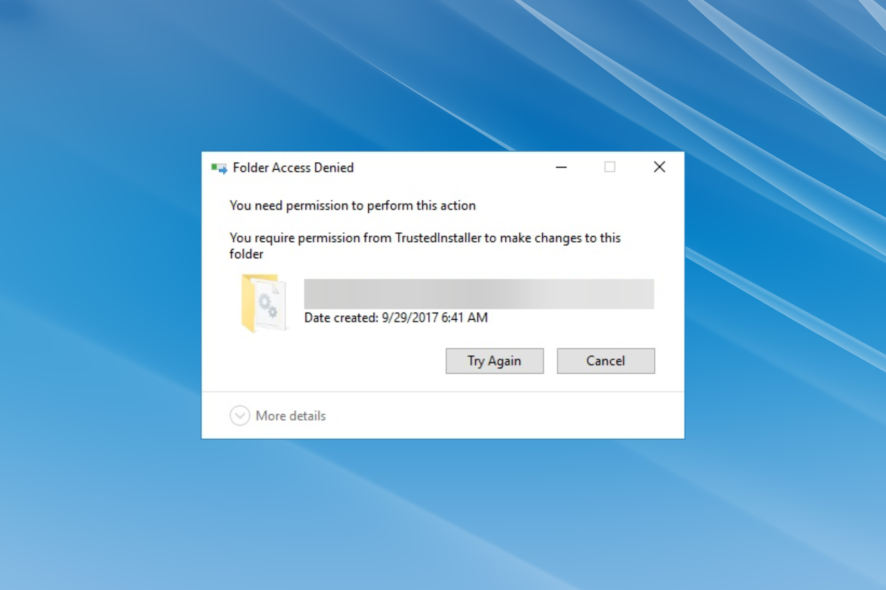Microsoftの脆弱なドライバーブロックリスト:無効化/有効化の方法
 Total AVは、データとプライバシーを保護するために必要なすべてのセキュリティツールを備えています。これには以下が含まれます:
Total AVは、データとプライバシーを保護するために必要なすべてのセキュリティツールを備えています。これには以下が含まれます:
- ウイルスや脅威に対してダウンロード、インストール、および実行可能ファイルをチェック
- 不要な広告をブロックし、スマートスキャンをスケジュール
- Windows、Mac、iOS、Android間での接続を暗号化
現在の割引をお見逃しなく! 今すぐTOTAL AVをゲットしてください! OSのセキュリティを確保するために、Microsoftの脆弱なドライバーブロックリスト はWindowsの重要な機能です。
名前が示すように、このセキュリティ機能は脆弱なドライバーがWindowsで実行されるのをブロックします。これによりセキュリティが向上し、パフォーマンスが保証され、エラーの発生が減少します。
Microsoftの脆弱なドライバーブロックリストを無効にするには?
1. Windowsセキュリティを介して
-
Windows + Sを押して検索メニューを開き、テキストフィールドにWindowsセキュリティと入力し、関連する検索結果をクリックします。
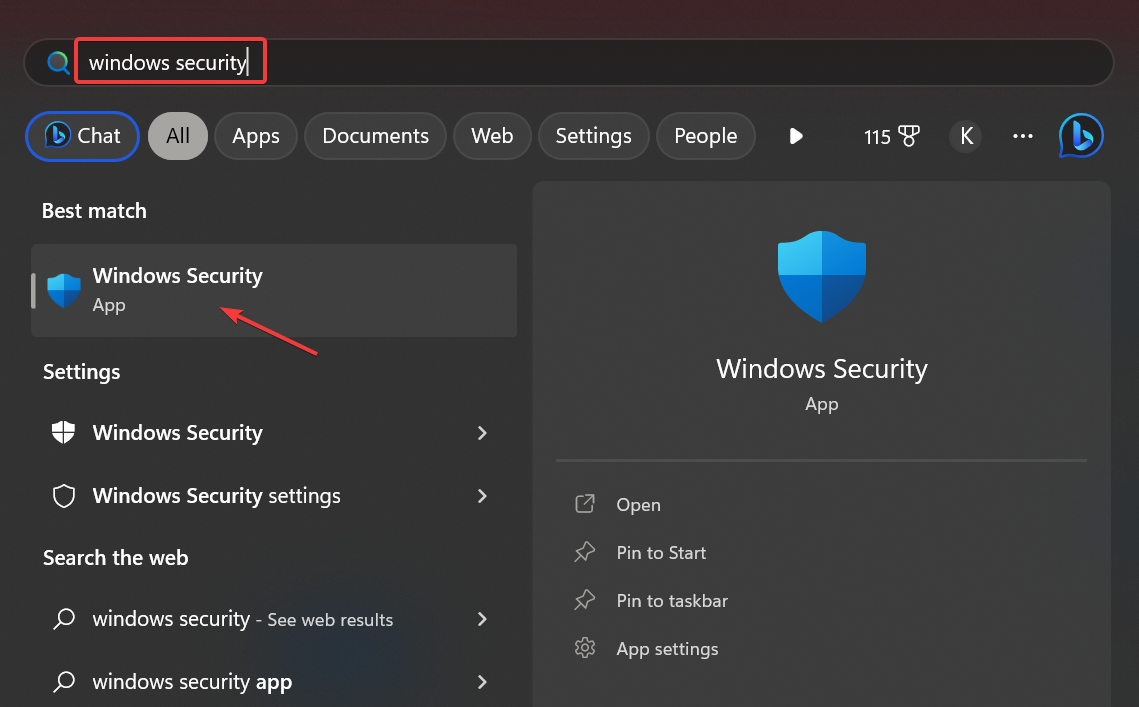
- デバイスのセキュリティをクリックします。
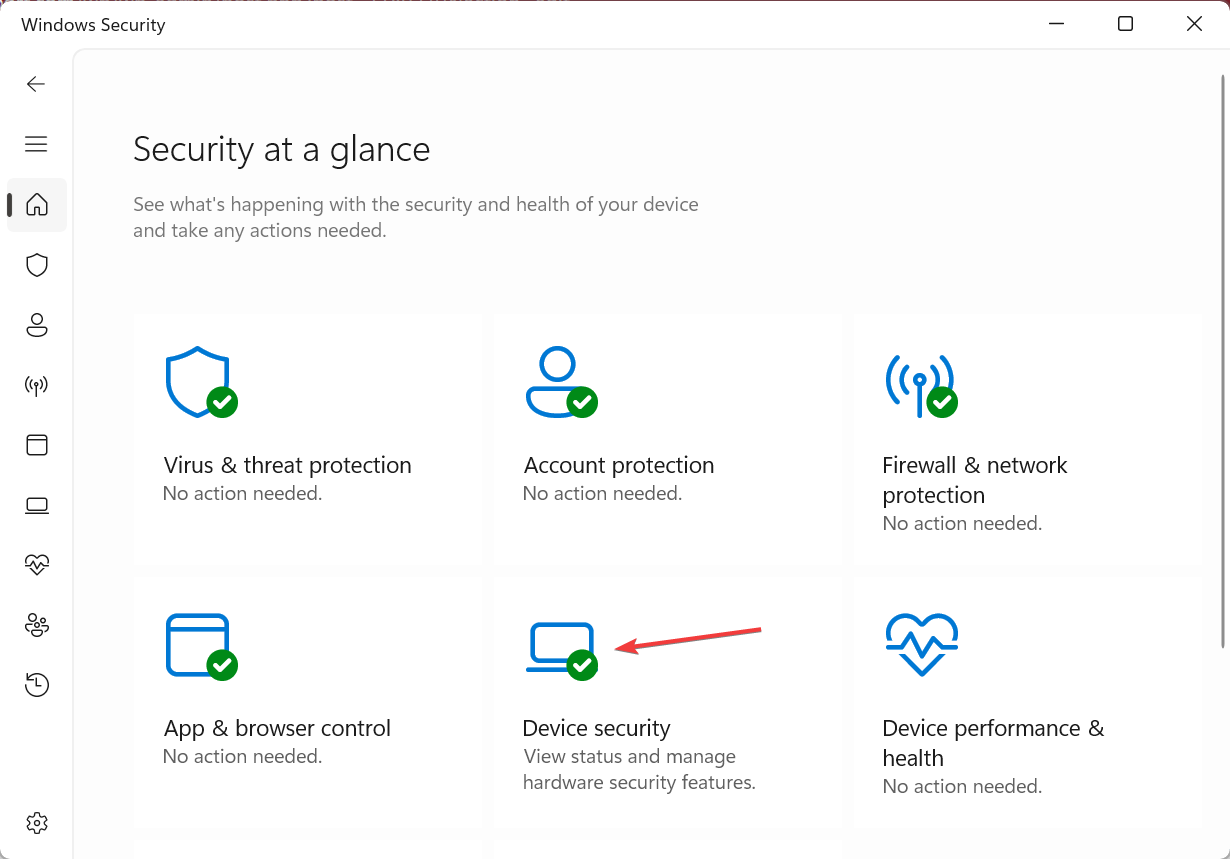
-
その後、コアアイソレーションの詳細をクリックします。
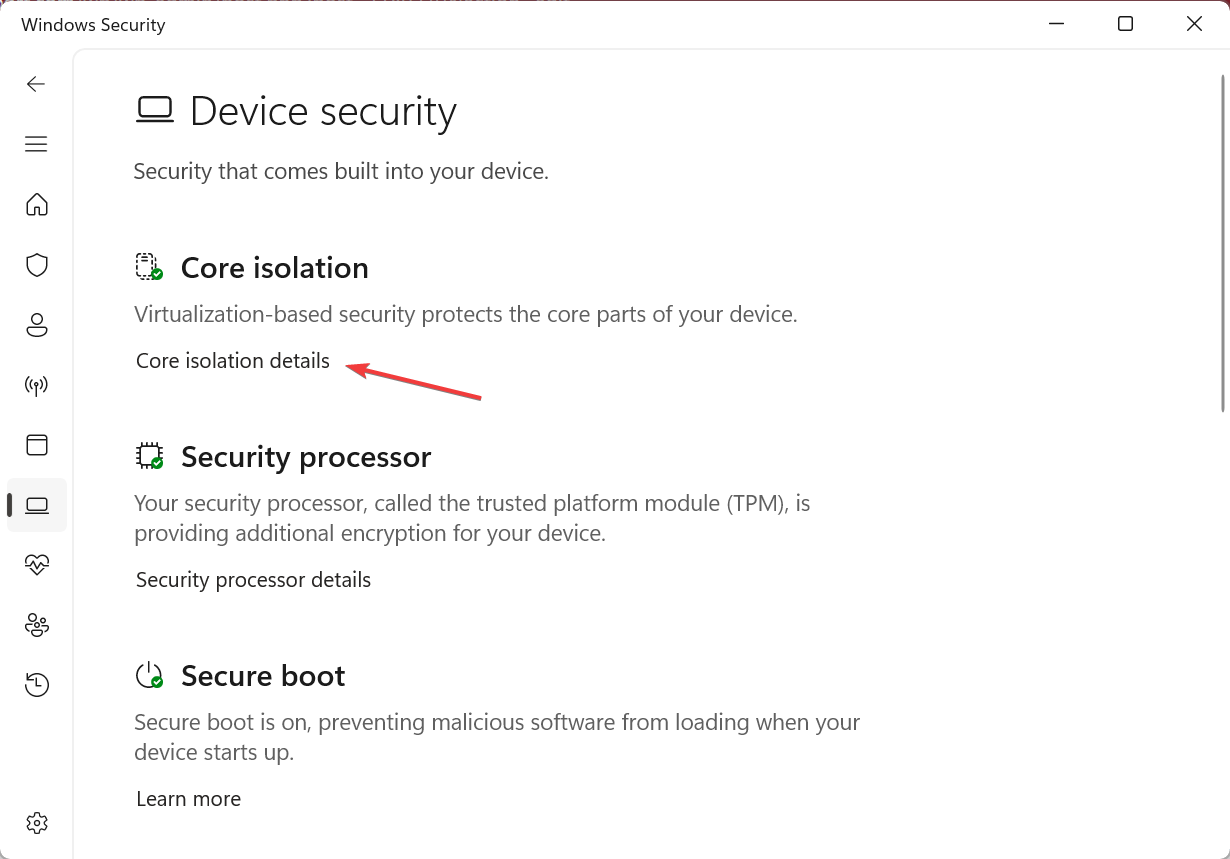
-
トグルを使用してMicrosoftの脆弱なドライバーブロックリストを無効または有効にできるようになります。
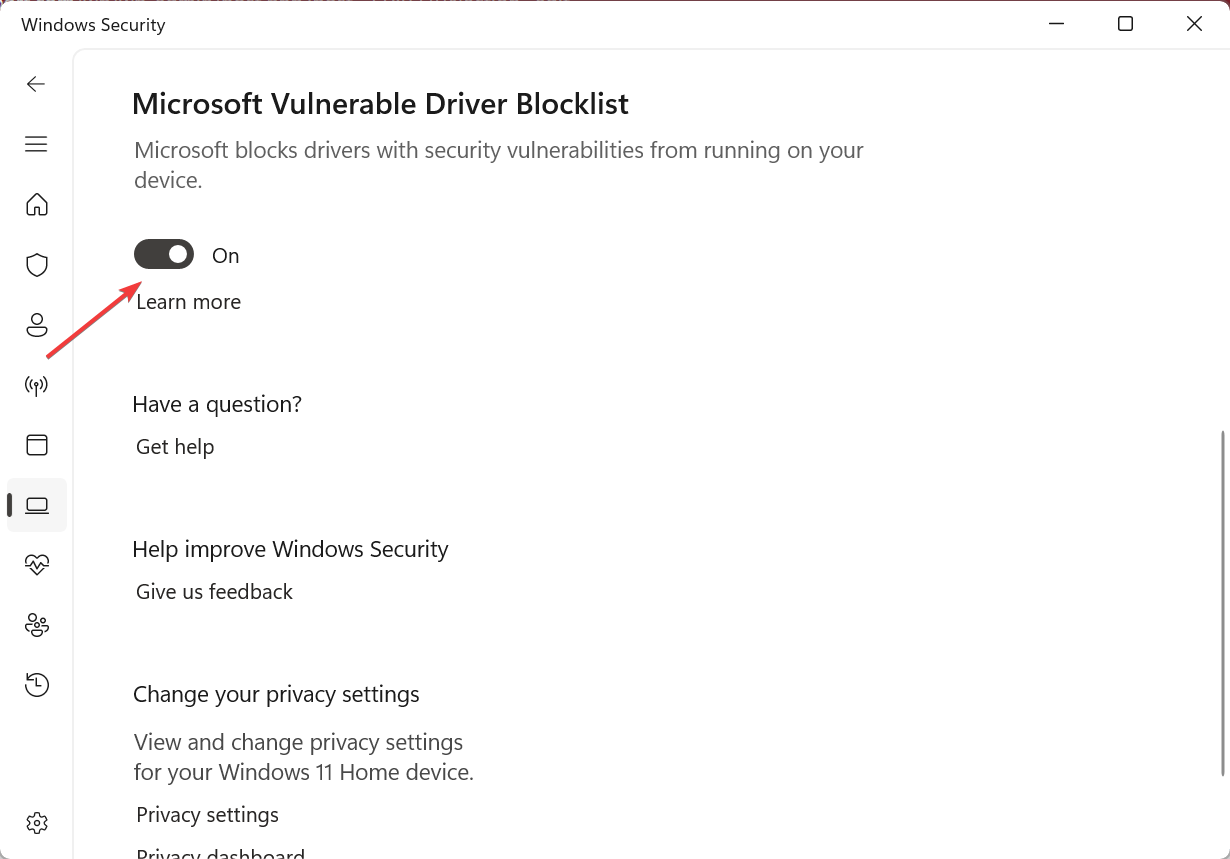
- 完了したら、変更を有効にするためにコンピューターを再起動します。
この機能はWindows 11ではデフォルトで有効になっており、WindowsセキュリティからMicrosoftの脆弱なドライバーブロックリストを簡単に無効にできます。
2. レジストリエディターから
-
Windows + Rを押して実行を開き、テキストフィールドにregeditと入力してEnterを押します。
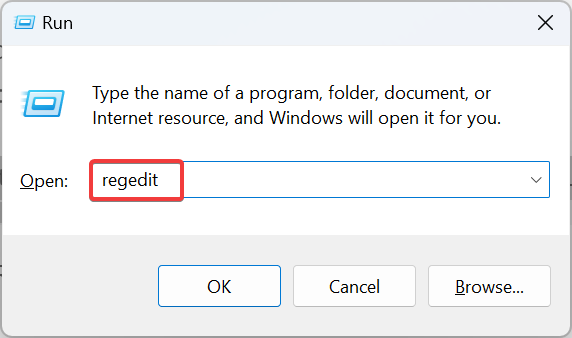
- UACプロンプトではいをクリックします。
-
アドレスバーに以下のパスを貼り付けてEnterを押します:
HKEY_LOCAL_MACHINE\SYSTEM\CurrentControlSet\Control\CI\Config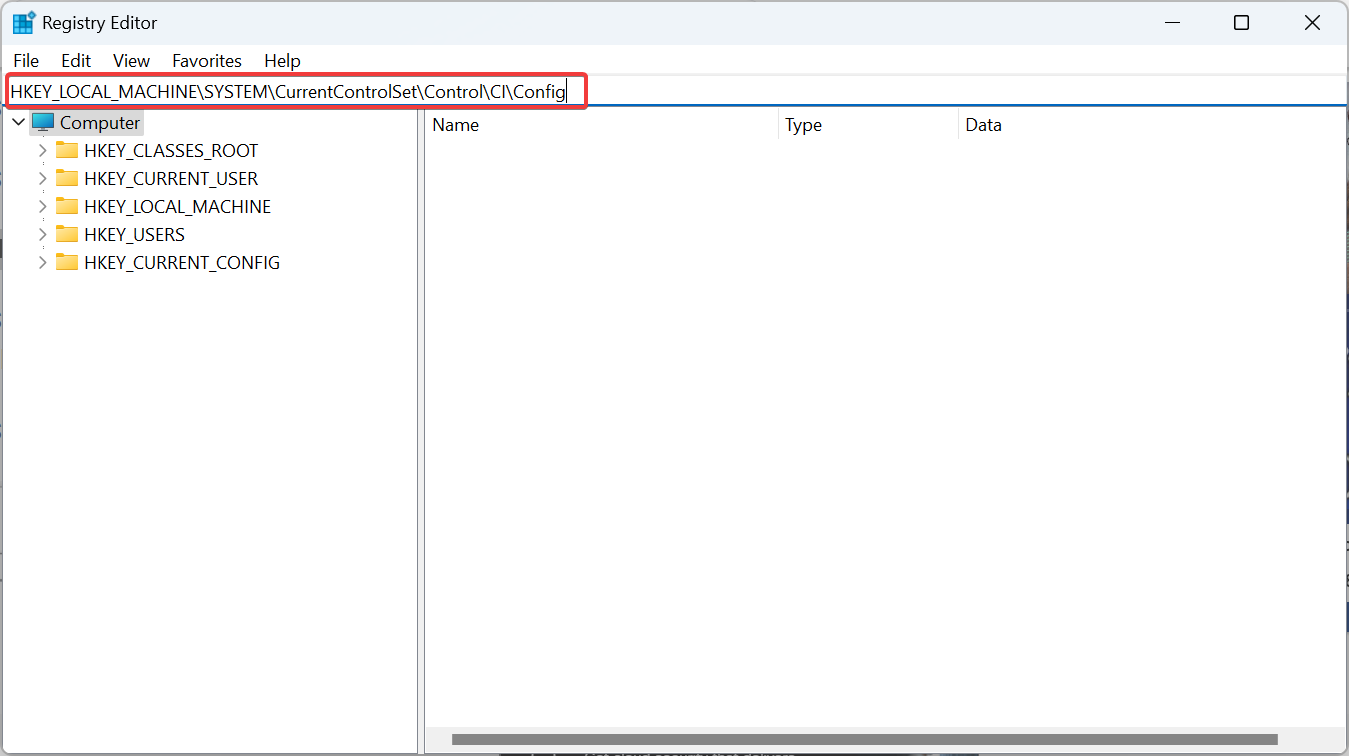
- VulnerableDriverBlocklistEnable DWORDをダブルクリックします。
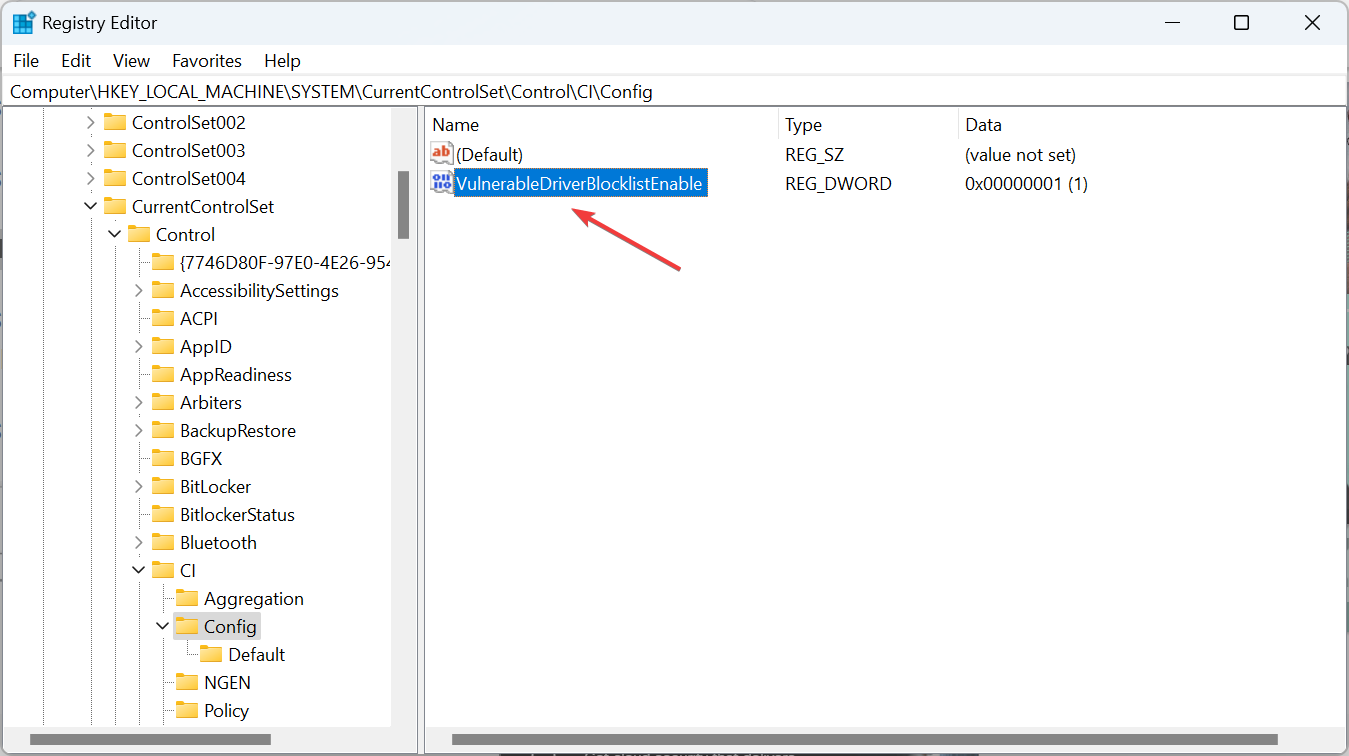
- 機能を有効または無効にするために必要な値を入力します:
- 値データ = 1 (有効)
- 値データ = 0 (無効)
-
その後、変更を保存するためにOKをクリックします。
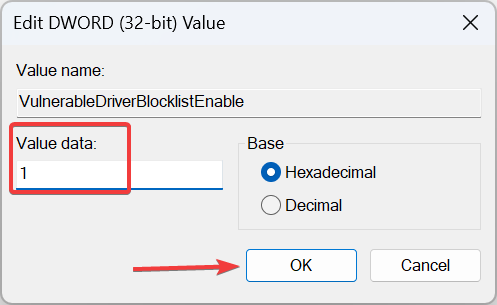
-
DWORDが見つからない場合は、空いている部分を右クリックし、新規にカーソルを合わせ、DWORD(32ビット)値を選択し、名前をVulnerableDriverBlocklistEnableとし、必要な変更を行います。
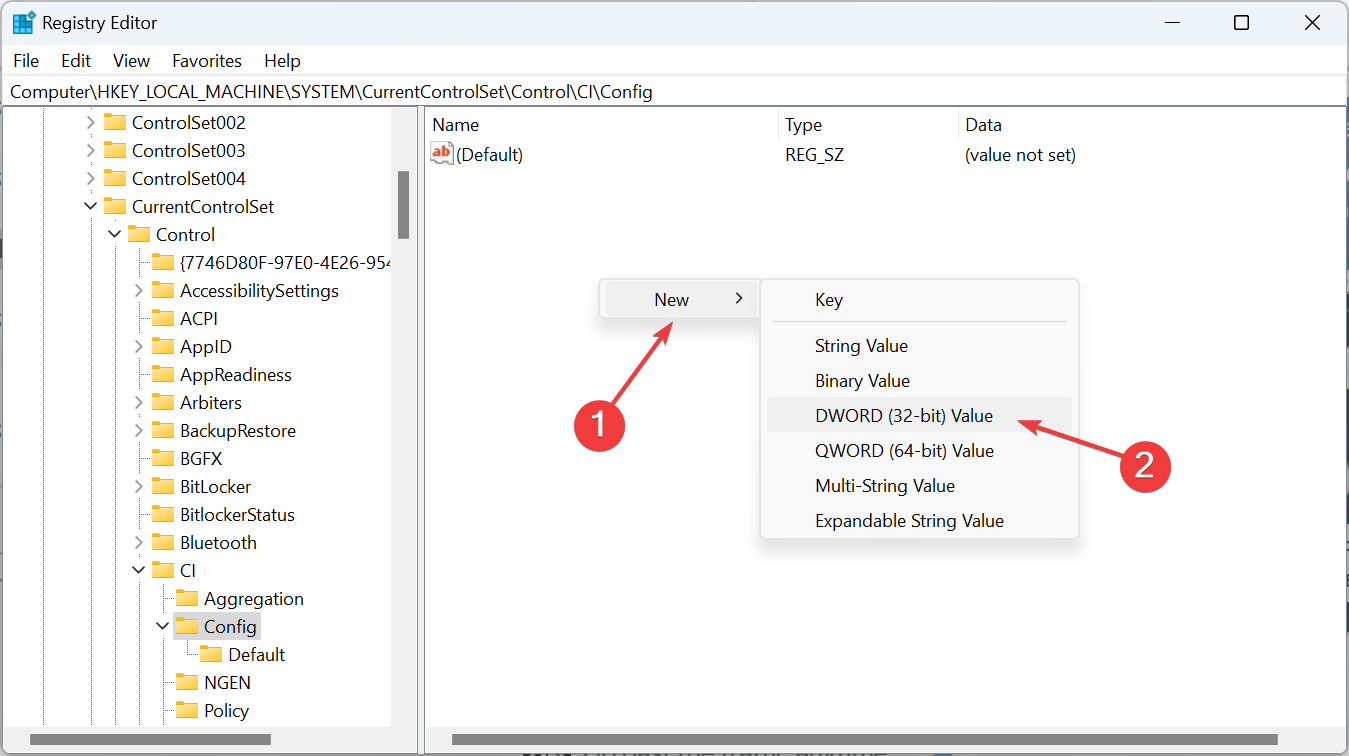
Microsoftの脆弱なドライバーブロックリストのレジストリ(Registry Editor)メソッドは、機能がグレーアウトされているかWindowsセキュリティで利用できない場合に機能します。レジストリを使用すると、直接利用できない設定を再構成できます。しかし、わずかな誤りでもOSに影響を与える可能性があるため注意が必要です。 このトピックに関してさらに読む
- MicrosoftはWindows 11でより良いセキュリティのためにJScriptをJScript9Legacyに置き換えました
- Windows 11ビルド27898は小さなタスクバーアイコン、クイックリカバリー、スマート共有を追加します
- Windows 11ビルド27898のバグがクラシックVistaの起動音を再び取り戻しました
- Windows 11ビルド22631.5696は重要な修正を伴いベータチャネルに展開されます
なぜMicrosoftの脆弱なドライバーブロックリストがグレーアウトされているのか?
この機能が利用できないことがよくあります。それは主に誤って設定されたシステム設定やOSのバグによるものです。Windows 11では、多くのユーザーがシステムトレイにセキュリティ警告が表示され、Microsoftの脆弱なドライバーブロックリストが無効になっていることを報告しています。しかし、機能はグレーアウトしています。
この問題に直面した場合、理想的な解決策は、メモリ整合性をオフにし、スマートアプリコントロールを無効にするか、Windows Sモードを終了することです。作業が完了すると、Microsoftの脆弱なドライバーブロックリストのトグルが利用可能になります。
これが知っておくべきことすべてです。機能を有効にするかどうか迷っている方には、より安全でエラーのない体験のために有効にすることをお勧めします。脆弱なドライバーを意図的に実行する計画がある場合を除いて(テストのためなど)。
離れる前に、Windowsセキュリティが十分かどうか、他の信頼できるウイルス対策が必要かどうか確認してください。
機能についての質問や意見がある場合は、下にコメントを残してください。